Nubia Z17 Offizielle ROM und Google Playstore installieren
Mit folgender Anleitung könnt Ihr auf Eurem Nubia Z17 die originale Herstellersoftware (V2.44) und die Google Play Services installieren. Die deutsche Sprache ist auf der Original-ROM bereits vorhanden, die Google Play-Services müssen jedoch nachträglich installiert werden.
Hinweis: Das Installieren einer neuen Firmware kann immer zu Problemen führen und im schlimmsten Fall dein Gerät unbrauchbar machen. Wir sind für Schäden an deinem Gerät nicht verantwortlich.
Offizielle Firmware und Google Playstore installieren
- Lade folgendes Flash-Paket für das Nubia Z17 herunter
- Sichere alle wichtigen Dateien auf dem Handy vorher auf deinem PC
- Entpacke den Download
- Installiere Minimal ADB and Fastboot
- Kopiere die Datei TWRP_recovery.img in den Ordner C:\Program Files (x86)\Minimal ADB and Fastboot
- Kopiere die Dateien „Firmware“ und „Gapps“ auf das Handy
- Starte Minimal ADB and Fastboot
- Schalte dein Nubia Z17 aus. Starte das Handy, indem du den Power und Vol- Button gleichzeitig gedrückt hälst. Das Handy startet nur in den Fastboot Mode.
- Gib fastboot devices in das Fenster ein. Dein Gerät sollte jetzt aufgelistet werden. Wenn nicht, musst du die dafür nötigen Treiber installieren. Normalerweise sollte das aber nicht der Fall sein.
- Folgendes Kommando jetzt in das Fenster kopieren und mit ENTER bestätigen: fastboot oem nubia_unlock NUBIA_NX563J – Der Bootloader ist jetzt entsperrt
- TWRP installieren. Folgendes Kommando in das Fenster einfügen und mit ENTER bestätigen: fastboot flash recovery TWRP_recovery.img – TWRP Recovery ist jetzt installiert.
- Zum Starten ins TWRP Menü sollte man Volume+ und Powerbutton zum Anschalten gleichzeitig drücken.
- TWRP auf Deutsch stellen: Befolge dazu diese Bildanleitung:
- Lege zur Sicherheit ein Backup deines bisherigen Systems an. Wähle dazu „Sicherung“ und achte darauf, dass “Boot”, “System” und “Data” ausgewählt sind.
- Jetzt kannst du jede beliebige ROM auf dein Gerät installieren. Bevor du in TWRP eine neue ROM installierst, musst du das bisherige System löschen. Im TWRP muss man dazu einen WIPE (dt. „Löschen“) durchführen. Anschließend kann man jede andere TWRP fähige ROM installieren.
- Klicke dazu auf „Installieren“ und installiere zuerst die Datei „Firmware“
- Gehe dann zu dem TWRP-Menüpunkt “Erweitert” und dann auf “Tools” und wähle dort “Root Device” aus.
- Nach erfolgreichem Root gehe zurück zu “Install” und installiere dann die Datei „Gapps“.
- Wähle nach der Installation der Gapps “Wipe the Dalvik & cache”
- Starte das Gerät neu.
- Euer Gerät hat jetzt die offizielle Nubia Z17 Firmware installiert und erhält normale Updates. Nach der Einrichtung empfiehlt es sich, die chinesischen Apps zu deinstallieren bzw. zu deaktivieren. Hierzu kannst du einfach die Liste unter Einstellungen/Apps von oben nach unten durchgehen und alle Apps mit chinesischen Schriftzeichnen löschen oder abschalten.
Google Playstore Fix
Das Nubia Z17 hat nach dem ersten Boot einen funktionsfähigen Google Playstore und man kann alle Apps herunterladen und installieren. Startet man das Gerät jedoch neu, kann es sein, dass sich das Gerät nicht mehr im Playstore anmelden kann. Führe dann folgenden Playstore Fix aus:
- Öffne die Multitasking-Übersicht (linker Soft-Touch-Button) und beende den Playstore, indem du ihn nach oben wischst
- Aktiviere den Flugzeugmodus und warte ca. 2 Minuten. Beende den Flugzeugmodus
- Starte den Playstore. Dieser sollte jetzt wieder funktionieren.
- Öffne wieder die Multitasking-Übersicht und ziehe das Playstore Symbol nach unten, sodass es mit einem kleinen Schloss versehen wird. Der Playstore funktioniert jetzt dauerhaft, bis du dein Gerät noch einmal neustartest. Danach musst du diesen Fix erneut durchführen.
Update: Mittlerweile gibt es ein Update auf die Version 2.48. Leider haben wir es noch nicht geschafft, den Google Playstore auf dieser Version zum Laufen zu bringen. Wir empfehlen daher, das Update vorerst nicht durchzuführen.
Newsletter bestellen
Hol Dir die neuesten Infos zu Chinahandys und Gadgets direkt ins Postfach!
Alle Angebote über Telegram erhalten.

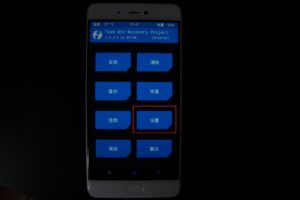

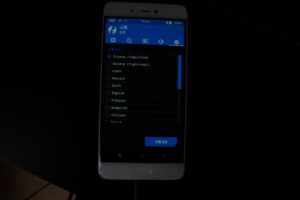







Hallo,
Wie hast du das Problem mit Twrp gelöst?
Als dass beim Reboot zum Upgraden Twrp kommt und danach beim System Reboot
der Upgrade erneut nachgefragt wird. Und immer weiter so?
Hast Twrp entfernt? Und wenn ja wie?
Vielen Dank.
Grüße
Thomas